Ютуб — отдельное приложение, которое не блокируется простым методом подключения к другому DNS-серверу.

Владельцы умных телевизоров часто сталкиваются с проблемой появления навязчивой и шокирующей рекламы на устройстве.
В этой статье я расскажу, как отключить рекламу несколькими простыми методами.
Стоит заметить, если вы не пользуетесь интернетом во время просмотра телевизора, то самым простым и действенным решением будет отключение его от интернета.
Если вариант не подходит — перейдём к другим способам.
Одним из вариантов будет подключение телевизора к специальному DNS-серверу блокиратора рекламы (Adblock).
Это — сервис, который на основании вашего IP (индивидуального номера устройства в интернете) начнёт блокировать всю информацию, отправленную рекламодателями.
- Как отключить рекламу на Samsung Smart TV
- Как отключить рекламу на LG TV
- Как отключить рекламу в Ютубе на телевизоре
Итак, приступим. Открываем «настройки», затем «Сеть».
Блокируем рекламу в ТВ приложениях! Рут не нужен!
Убираем рекламу на Android TV
И так, переходим к делу. Для того, чтобы отключить рекламу на Телевизоре с ОС Android (Android TV Box и др. приставках) следуйте следующей инструкции:
Заходим в настройки

Переходим на вкладку «Сеть», выбираем расширенные настройки.

Отключаем рычажок «получить IP автоматически» и прокручиваем в самый низ. Дальше видим строку «DNS», нажимаем на неё и вводим вот этот DNS адрес «176.103.130.130». На пульте нажимаем кнопку «ok».
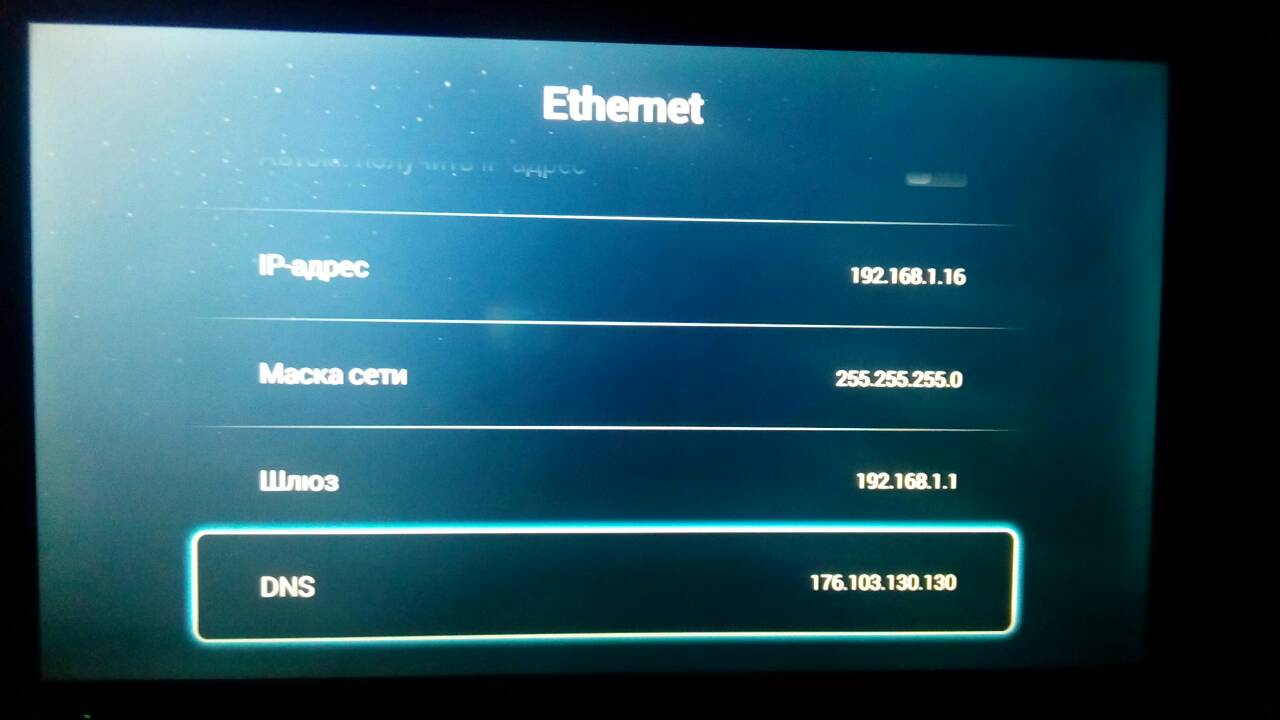
Все! Дело сделано! Реклама отключена. Но есть маленький нюанс, который очень просто исправить. Не у всех пользователей такое меню, которое было описано выше. Если оно отличается от вашего меню, не расстраивайтесь, а попробуйте воспользоваться инструкцией от AdGuard:
- В меню управления нажимаем на иконку «Настройки».
- Выбираем пункт «Wi-Fi». Должен появиться экран со списком доступных сетей (настройка DNS недоступна для мобильных сетей).
- Долгим нажатием по текущей сети вызываем меню и в нем нажимаем «Изменить сеть».
Встречаются устройства, на которых необходимо будет нажать «Расширенные настройки». Для того, чтобы получить доступ к изменению настроек DNS, необходимо переключить «Настройки IP» на «Пользовательские».
Далее следует изменить поля «DNS 1» и «DNS 2». Вводим в них следующее:
- 176.103.130.130
- 176.103.130.131
AdFree как лекарство от рекламы на Android
Для начала потребуется скачать само приложение и закинуть его на телефон. Сделать это можно и желательно с сайта разработчика, используя кнопочку Download (если же скачанная версия работать откажется, то рекомендую поискать модификации или более старые разновидности, этой же программы, где-нибудь вроде 4PDA).
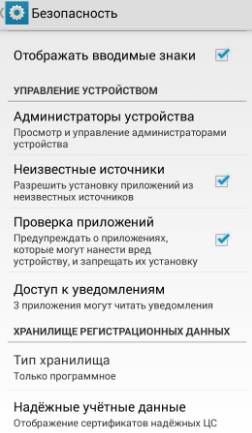
Далее на вкладке Безопасность (или вроде того) в настройках Вашего устройства, необходимо разрешить установку из неизвестных источников, дабы после запуска установки AdFree.apk всё работало как часы.
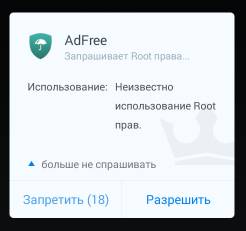
При первом запуске потребуется предоставить root -права. В зависимости от приложения, которое у Вас этими правами управляет, возможно, что всплывающего окна не будет и потребуется открыть тот же SuperSU или Kingroot и выдать права вручную.
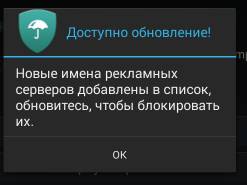
Далее, как правило, программа проверит наличие новых имен рекламных серверов, после чего Вам, в большинстве случаев, останется лишь нажать в кнопку Загрузить и установить (регистрацию можно пропустить, она необязательна):
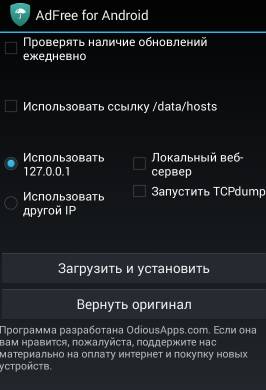
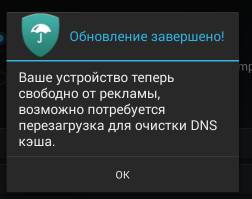
После чего, как и рекомендуется, в общем-то перезагрузить телефон/планшет или что там у Вас за девайс. На сим Ваше устройству будет свободно от рекламы и потребуется лишь периодически открывать AdFree for Android и обновлять указанным Выше способом список рекламных серверов.
Таким образом исчезнут рекламные баннеры используемые магазинами. Но полностью рекламный контент не исчезнет. Рассмотрим, как можно убрать рекламные сообщения в браузерах и плеерах разных марок ТВ и операционных систем.
Как отключить рекламу на телевизорах Смарт ТВ
Меняем режим устройства. На разных моделях ТВ путь практически не отличается.
- Жмите кнопку «Меню» или «Home» на пульте.
- Перейдите во вкладку «Общие».
- Ищите режимы, выберите «Домашний».
Таким образом исчезнут рекламные баннеры используемые магазинами. Но полностью рекламный контент не исчезнет. Рассмотрим, как можно убрать рекламные сообщения в браузерах и плеерах разных марок ТВ и операционных систем.
Samsung
Способ подходит для любого LED-телевизора Samsung. Отличаться может только в настройках. Приступим.
- Заходим в «Меню» > раздел «Сеть» > «Состояние сети»
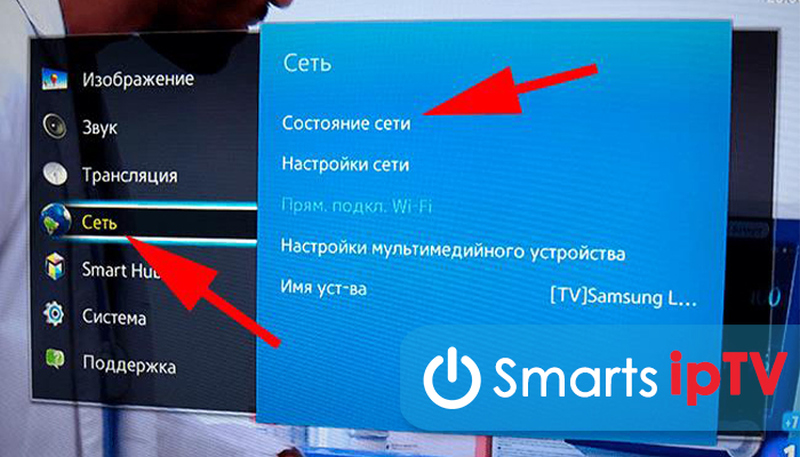
- Открываем «Настройки IP» и ищем «Настр. DNS», выбираем пункт «Ввести вручную».
- Переходим на «Сервер DNS» и записываем числа: 176.103.130.130.
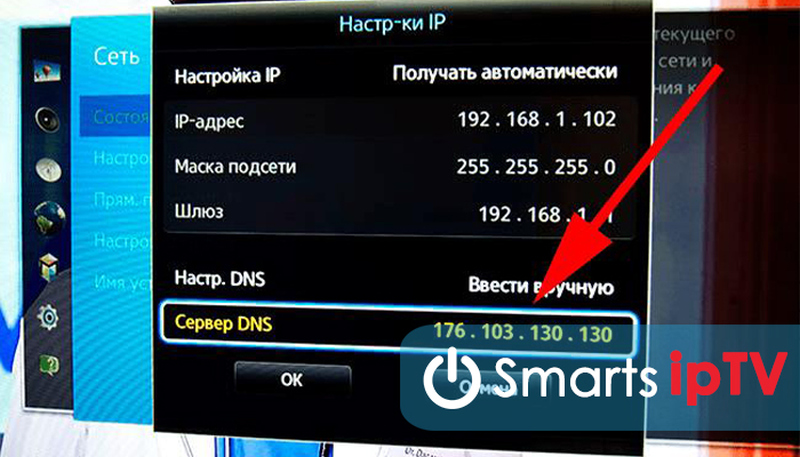
Готово. Реклама теперь вас не будет беспокоить.
Но если телевизор начнет барахлить, например, перестанет видеть интернет, верните «Настройки DNS» к автоматическому выбору.
По функционалу Samsung и LG похожи, поэтому инструкция практически не отличается от описанной выше.
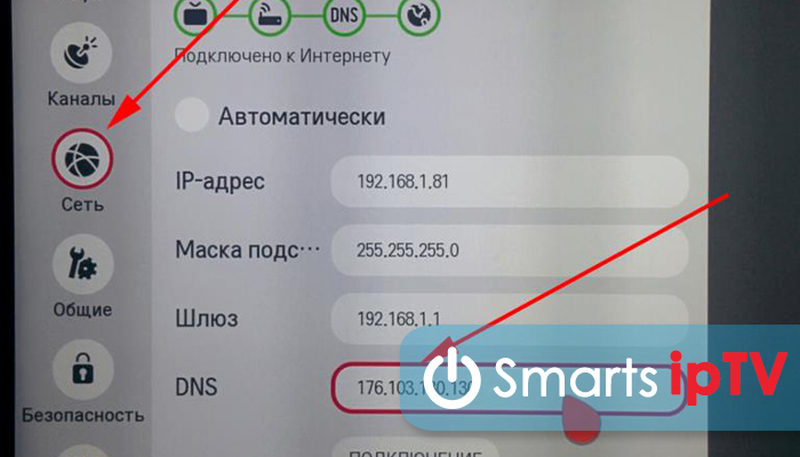
- Заходим в «Меню» > «Сеть» > «Проводное подключение (Ethernet)».
- Откроются «Настр. IP», убираем галочку с «Автоматически».
- Напротив надписи «DNS» нужно ввести 176.103.130.130.
Если что-то случится, просто верните телевизор к заводским настройкам.
На TV Sony причина демонстрации рекламы заключается в активном выставочном режиме. Чтоб отключить его следуйте по пунктам:
- кнопка «Home» на пульте телевизора;
- внизу экрана нажмите «Настройки»;
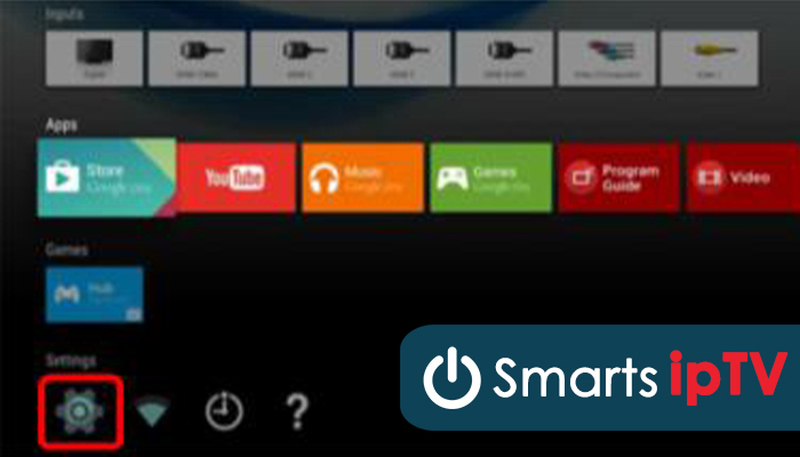
- в «Системных настройках» кликните «Настр. для демонстрации в магазине»;
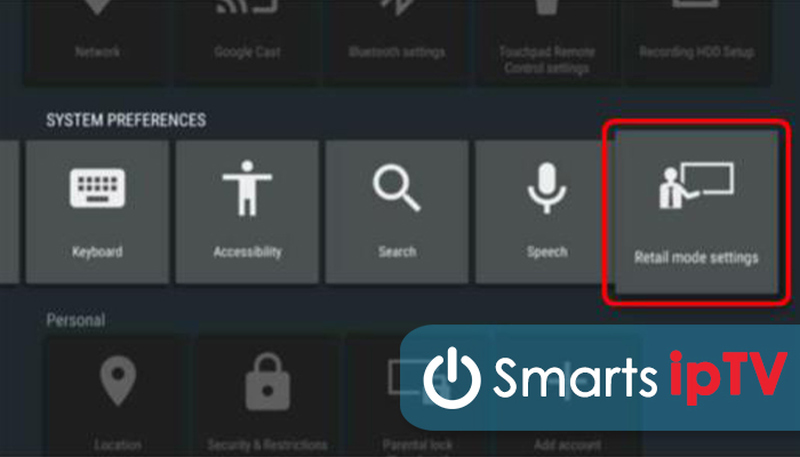
- выберите «Выключено» на «Демонстрационный режим» и «Режим сброса изображения».
Теперь смотрите телевидение без рекламных банеров.
Philips
После покупки Смарт ТВ Philips при первом подключении появилась реклама об этом устройстве. Это значит, что автоматически включился «Магазинный режим». Чтоб выключить его пополните следующий действия.
Если у Вас остались вопросы или есть жалобы сообщите нам
- Проверьте обновление ПО, должна быть установлена последняя версия.
- Нажмите на пульте дистанционного управления кнопку «Меню».
- Выберите вкладку «Частые настр.» > «Все» > «Общие».
- Откройте пункт «Расположение» и со списка укажите «Дом».
- Выключите и включите телевизор заново.
- Готово.
Наслаждайтесь просмотром кино без рекламы.
Доступ к интерактивному телевидению поступает через интернет или специальные программы, откуда и лезут рекламные видеоролики и баннеры. Чтоб сделать IPTV без рекламы, измените сервер DNS от сервиса AdGuard. Мы уже затрагивали этот сервис при отключении рекламы на Самсунг.
В «Настройках IP» измените вручную номер DNS — 176.103.130.130 или 176.103.130.132. Для некоторых пользователей второй способ больше подходит, ведь он помимо блокировки рекламы сохраняет личную информацию и блокирует эротические фильмы, что хорошо для семей с маленькими детьми. Теперь смотрите IPTV без навязчивого рекламного контента.
Android TV
Из-за удобства платформы, многие пользователи отдают предпочтения ей. Но в устройствах на операционной системе Android тоже могут всплывать рекламные сообщения. Исправить проблему можно двумя способами. Первый вариант:
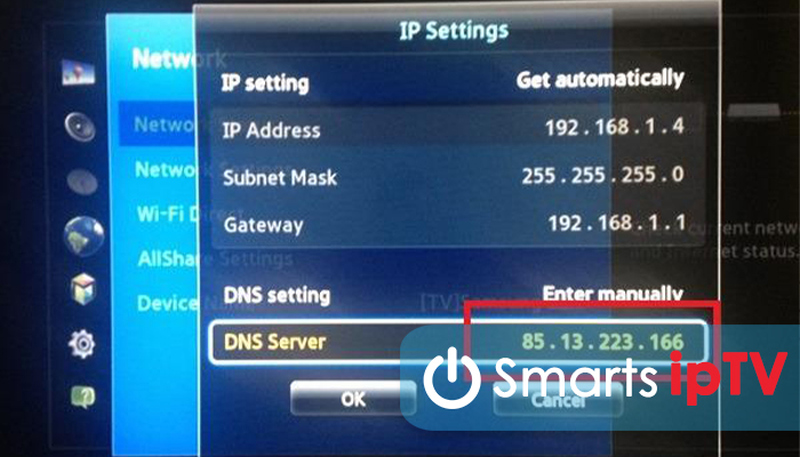
- через «Меню» перейдите в «Настройки» > «Сеть»;
- откройте «Расширенные настр.» и выберите «Проводная сеть»;
- отключите функцию «Получать IP автоматически»;
- внизу окна измените «Сервер DNS» — 130.130;
- подтвердите действие, нажав «Ок».
Во втором способе используется AdGuard. Перейдите в «Меню» и пройдите весь путь с первого варианта. Дальше следуйте инструкции:
- Выберите Wi-Fi подключение (недоступно для мобильных сетей).
- Зажмите используемую сеть и дождитесь когда откроется меню управления.
- Нажмите «Изменить сеть» (отдельные модели нуждаются в активации расширенных настроек).
- Перейдите в «Настр. IP» и измените пользовательские настройки на потребительские.
- Выпадет окошко со строками «DNS 1» и «DNS 2».
- В первую вбиваем 176.103.130.130 0.130.130.
- Во вторую — 176.103.130.131.
После выполнения всех действий реклама исчезнет.
- Длительным нажатием по текущей сети вызовите меню и жмите «Изменить сеть».
Универсальный метод
Для начала рассмотрим, как убрать рекламу на ТВ приставке Андроид, если под рукой Android TV Box или другое похожее устройство. Алгоритм действий имеет следующий вид:
- Войдите в Настройки.
- Перейдите в раздел Сеть и зайдите в Расширенные настройки.
- Уберите рычаг «получать IP автоматически».
- Листайте в самый низ и отыщите строчку DNS.
- Жмите на нее и введите в этот DNS адрес 176.103.130.130.
- Кликните на пульте кнопку ОК.
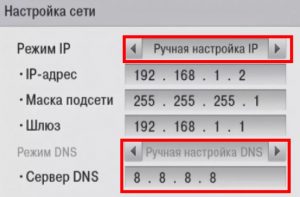
Если у вас предусмотрено стандартное для Андроид меню, алгоритм действий может отличаться. Сделайте следующее:
- Жмите на пункт Настройки, а далее войдите в WiFi.
- Дождитесь появления перечня сетей.

- Длительным нажатием по текущей сети вызовите меню и жмите «Изменить сеть».
В зависимости от модели Андроид приставки может потребоваться нажатие Расширенные настройки. Чтобы внести изменения в DNS-настройки, переключите Настройки IP в раздел Пользовательские. После этого поменяйте первый и второй DNS. Укажите в них следующие данные — 176.103.130.130, а также 176.103.130.131.
- Прокрутите до самого низа и нажмите на «Настройки IP».
Отключаем всю рекламу на Samsung Smart TV
Не важно какая у вас серия Смарт ТВ, работает везде одинаково, единственное что может отличаться меню. Если фото не совпадает с вашим ТВ, шиите по названию (интуитивно).
- Откройте «настройки» затем «Сеть».

- Первый пункт в меню «Состояние сети».
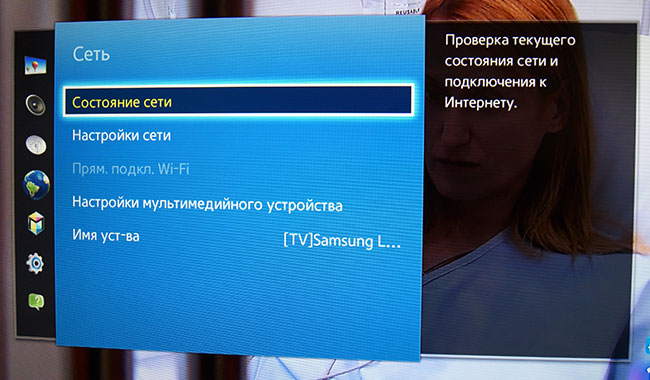
- Прокрутите до самого низа и нажмите на «Настройки IP».

- «Настройки DNS» нажмите «ввести вручную» и введите «176.103.130.130».

- Нажмите «ok» и смотрите ТВ без рекламы)).
Как убрать рекламу по краям экрана на телевизоре Smart TV .Если у вас на экране телевизора постоянно появляется реклама вашего телевизора то возможно что при первой настройки вашего телевизора Smart TV вы не выбрали режим ДОМ и стоит режим МАГАЗИН и он поэтому постоянно рекламирует ваш телевизор в демонстрационном режиме

Как убрать рекламу по краям экрана на телевизоре Smart TV .Если у вас на экране телевизора постоянно появляется реклама вашего телевизора то возможно что при первой настройки вашего телевизора Smart TV вы не выбрали режим ДОМ и стоит режим МАГАЗИН и он поэтому постоянно рекламирует ваш телевизор в демонстрационном режиме
Для того чтобы отключить демонстрационный режим.

- Зайдите в настройки вашего тв нажав кнопку Home или MENU на вашем пульте.
- В некоторых моделях нужно Нажать значок в верхнем правом углу экрана.
- Находим раздел «Общие».
- В этом разделе находим пункт «Режим «Дома» или «В магазине»».
- Устанавливаем режим «Домашний режим».
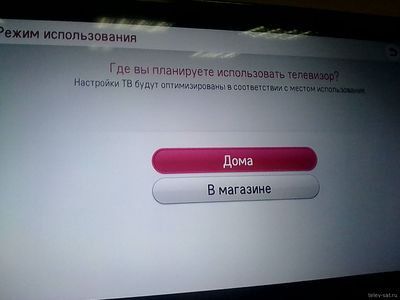
Выполнив действия реклама телевизора перестанет надоедать вам.
- зайти в настройки smart tv и нажать на пульте MENU или HOME;
- найдите режим “общие”;
- отыщите режимы и поменяйте “Демонстрационный” на “Домашний”.
Почему появляется реклама
Главным преимуществом SMART TV называют просмотр выбранных телепрограмм в удобное время без рекламы. Поэтому появление роликов или полосы с сообщениями после настройки операционной системы смарт вначале обескураживает, а после расстраивает покупателей. Чтобы понять, как избавиться от рекламы, в первую очередь нужно разобраться, откуда же она берется.
Телевизоры работают в двух режимах:
- Демонстрационный.
- Домашний.
Первый вариант, называемый также выставочным, используется магазинами для продажи конкретной модели устройства. Телевизор, работающий в таком режиме, сбрасывает настройки изображений и звука каждые несколько минут. При этом экран регулярно транслирует видео ролики и сообщения. Смотреть любимые телепрограммы, не отвлекаясь на данные раздражители будет сложно, поэтому нужно поменять режим на домашний.

Alexander Kozlov
Oct 27, 2017 · 2 min read
Для блокировки рекламы мы измен и м в настройках сети IP адрес DNS сервера. Воспользуемся мы DNS сервером такого сервиса, как AdGuard DNS. Для настройки переходим в настройки сети вашего телевизора и в ручных настройках вводим DNS 176.103.130.130 или 176.103.130.132 (второй отличается также помимо прочего блокировкой “взрослого” контента и безопасный поиск).


Реклама в YouTube после этого не показывается, и это радует. Так же режет некоторую рекламу в браузере (но я им редко пользуюсь на ТВ). Настройки DNS можно ввести и вашем роутере, тогда на всех ваших устройствах в сети будет меньше рекламы, но в роутере у меня прописан OpenDNS и Google DNS, поэтому проблему блокировки рекламы решаю локально.
Update 2020: к сожалению, где-то в 2018 году не вся реклама так стала блокироваться, потому что youtube, видимо, стал транслировать рекламу со своих же серверов, что не представляется возможным заблокировать ее средствами DNS.
Да уже дошло. И кстати, очень многие готовы платить, но все же не такие суммы. У нас вечно все сравнивается с Европой, дескать там стоит столько же, а то и дороже, чем вы типа не довольны? Но есть большое но, зарплаты здесь и там не сопоставимы. И если условные 10 долларов там это просто копейки, то у нас это далеко не так.
Одно дело получать 3-4 тысячи в месяц, а другое 400-500, как 90% населения.
- Офлайн
- Пользователи
- 64 сообщений
- Сообщение
- Личные данные
- Офлайн
- Модераторы
- 1763 сообщений
- Сообщение
- Личные данные
- Офлайн
- Пользователи
- 145 сообщений
- Сообщение
- Личные данные
- Офлайн
- Пользователи
- 24 сообщений
- Сообщение
- Личные данные
- Офлайн
- Модераторы
- 1763 сообщений
- Сообщение
- Личные данные
Да уже дошло. И кстати, очень многие готовы платить, но все же не такие суммы. У нас вечно все сравнивается с Европой, дескать там стоит столько же, а то и дороже, чем вы типа не довольны? Но есть большое но, зарплаты здесь и там не сопоставимы. И если условные 10 долларов там это просто копейки, то у нас это далеко не так.
Одно дело получать 3-4 тысячи в месяц, а другое 400-500, как 90% населения.
Любую рекламу в Андроид игре или приложении можно заблокировать, но для этого потребуется воспользоваться программами блокировщиками рекламы: они сделают так, что у вас даже в браузере рекламы не будет
Любую рекламу в Андроид игре или приложении можно заблокировать, но для этого потребуется воспользоваться программами блокировщиками рекламы: они сделают так, что у вас даже в браузере рекламы не будет
Андроид система самая открытая мобильная операционная система на базе Linux, открытость в сочетании с уже знакомой средой обуславливает большой поток разработчиков создающих приложения для операционной системы. Разработчики тоже люди, так что они хотят получать вознаграждения за свой труд говоря простым языком: многие приложения создаются исключительно с целью получить прибыль. Приложения созданных для людей совсем не много, но в этой статье мы будем говорить только о таких.
Первое с чем сталкивается любой пользователь скачавший бесплатное приложение или игру реклама! Порой она не мешает или за ее просмотр дают вознаграждение, это хороший пример, но есть и плохие. Очень неприятно, когда от обилия рекламы в приложений не удается нормально пользоваться ее функционалом, или реклама после каждого уровня в игре, а повсеместная реклама на сайтах и вовсе ужасает. Существует несколько самых популярных форматов рекламы, от них то мы и будем защищаться.
Для блокировки рекламы придется использовать специальные приложения, они работают по разному принципу но цель у них одинаковая избавить вас от рекламы! Инструкции как пользоваться программами для блокираторами найдете при просмотре описания программы.
Источник: navitronika.ru
Как смотреть YouTube без рекламы на Android




В последнее время в видеороликах на YouTube рекламы стало больше чем на телевидении. Блогеры не стесняются внедрять её целыми пачками даже в короткие ролики и это сильно раздражает, ведь на эти паузы мы тратим собственное время.
- Способ 1: YouTube Vanced
- Способ 2: NewPipe
- Способ 3: AdClear
- Способ 4: DNS66
На компьютере с блокировкой рекламы обычно не возникает проблем, но с мобильным приложением на андроиде не всё так просто. Политика компании Google не позволяет сторонним производителям вмешиваться в работу их сервисов. Несмотря на это, есть несколько решений.
27 пауз за 140 минут — это перебор
YouTube Vanced
YouTube Vanced — это модификация официального приложения с отключенной рекламой и возможностью проигрывания видео в свёрнутом режиме. По функционалу и внешнему виду полностью совпадает с оригиналом, поэтому привыкать к новому интерфейсу не придется.

- Установить Vanced Manager.
- Загрузить через него YouTube Vanced.
- Загрузить через него MicroG.
Зачем нужна утилита MicroG
Официальная версия YouTube активно взаимодействует с Google сервисами, а версия «Vanced» по факту является взломанной и не может полноценно с ними работать. Как минимум, нельзя авторизоваться под своей учетной записью. Утилита «MicroG» решает эту проблему, позволяя модифицированным приложениям обходить все ограничения.
Установка и настройка
Скачивать приложения рекомендую с проверенных ресурсов:
- форум 4PDA (требуется регистрация);
- официальный сайт программы vancedapp.com.
Во время установки нужно указать, есть ли на смартфоне рут-права. Если телефон не прошивался, то их нет.
Обычно всё устанавливается без проблем, но иногда может потребоваться:
- разрешение на установку приложений из неизвестных источников;
- для «MicroG» — разрешение фоновой работы и отключение режима «Оптимизация MIUI» на смартфонах от Xiaomi.
Чтобы отключить режим «Оптимизация MIUI», в настройках смартфона войдите в пункт «О телефоне» и 7 раз нажмите на пункт «Версия MIUI». Это позволит активировать скрытые настройки «Для разработчиков» в разделе «Расширенные настройки». Переходим в них и отключаем оптимизацию.
Пользуйтесь приложением и перестаньте тратить время на просмотр рекламы.











Способ 1: Платная подписка YouTube Premium
YouTube Premium – это официальная платная подписка, которую навязчиво предлагает оформить сам YouTube. Для мобильных устройств у нее больше преимуществ, чем для десктопной, а именно:
- Отключение всей рекламы.
- Прослушивание музыки в фоновом режиме.
- Возможность смотреть видео в режиме «картинка в картинке».
- Сохранение видео для их дальнейшего просмотра без интернета.
- Доступ к сервису YouTube Originals (к коллекции оригинальных фильмов и сериалов от YouTube, но большая часть из них не переведена на русский).
- В подарок: подписка на музыкальный сервис YouTube Music.
Обойдется это в 199 руб/месяц. Студентам – 125 руб/месяц, для подтверждения этого статуса необходимо загрузить копию студенческого билета. Также есть вариант оформления семейной подписки (рассчитана на 6-х человек) за 299 руб/месяц.
Примечание: у подписки есть пробный период. В зависимости от щедрости Google он может составлять 1 или 3 месяца.
Рассмотрим, как подключить YouTube Premium. Для этого предварительно должен быть определен способ оплаты (банковская карта или электронный кошелек PayPal).
Шаг 1. Зайдите в приложение YouTube на Android и нажмите на иконку своей аватарки в правом верхнем углу.

Шаг 2. Выберите кнопку «Оформить YouTube Premium».

Шаг 3. Нажмите на кнопку «Попробовать бесплатно». Обратите внимание на условия оформления, а также на возможность выбора семейной и студенческой подписки.

Шаг 4. Оплатите подписку. В связи с безопасностью Google делать скриншот этого экрана устройство не может, но мы нашли способ, как вам это показать. Для оплаты нужно нажать кнопку «Купить».
Примечание: оплату нужно произвести, даже если оформляется бесплатный пробный период – в дальнейшем с указанных реквизитов ежемесячно будут списываться средства без подтверждения этого пользователем.

Шаг 5. Наслаждайтесь просмотром без рекламы.
Обратите внимание: у вас спишутся 15 рублей при покупке подписки. Эти средства необходимы для подтверждения операции, и вернутся они в течение суток.
Понять, что подписка подключена, можно на стартовом экране – иконка YouTube изменится на Premium.

Для управления подпиской нажмите на иконку аккаунта и перейдите в раздел «Платные подписки»:


Здесь можно отменить подписку (чтобы средства не списывались без ведома), изменить способ оплаты или переоформить услугу (на студенческую или семейную).
Достоинства:
- Удобно.
- Не требуется многоэтапных действий.
- Официальная функция от YouTube.
Недостатки:
- Требуется ежемесячная оплата.
NewPipe
NewPipe — облегченный клиент для работы с видеохостингом. Несмотря на малый размер, эта программа обладает хорошим функционалом. Из плюсов отмечу:
- работу без Google Play Services;
- возможность скачивать видео;
- работа в многооконном режиме;
- не останавливает воспроизведение при сворачивании;
- потребляет мало системных ресурсов.
- Нельзя авторизоваться под своей учетной записью.
Где скачать
Приложение распространяется бесплатно и имеет открытый исходный код, поэтому стоит загружать программу только с проверенных сайтов, например uptodown.com.
На этом ресурсе все приложения проверяются антивирусами Norton, Avast и Kaspersky.
Ошибки и причины, почему сделать это не получается
Не всегда все идет гладко, тоже самое касается и отключения рекламы на Ютуб. Рассмотрим основные ошибки:

- Не получается установить посторонний софт, так как он блокируется антивирусом. Для решения проблемы достаточно отключить антивирус на время установки ПО. После завершения процесса, необходимо добавить программу в список исключений антивируса (перейдя в контрольную панель программы), сообщить о ложном его срабатывании или просто проигнорировать. Предупреждение антивируса Dr.Web
- Пользователь не может подключить свой аккаунт Google. В основном, это связано с программой MicroG. Для решения этой проблемы достаточно переустановить данное ПО.
Смотрите также, что делать, если Adblock не блокирует рекламу на Ютубе, в соответствующей статье.
AdClear
AdClear отслеживает поступающий сетевой трафик и автоматически убирает из него рекламные объявления для популярных android приложений. Загрузить последнюю версию можно с официального сайта — adclear.com.

Для начала работы достаточно включить защиту. Приложение рекомендует для надежного взаимодействия с YouTube установить из «Google Play Market» дополнение «Dubbel». Но у меня всё работало и без него.
Инструкция, как отключить рекламу
Установка дополнительного ПО не потребует много усилий и займет около 5 минут свободного времени.
Установка Adbloker Browse:
- Заходим в приложение «Play Market» на вашем Андроид устройстве.
- В строку поиска вписываем: «Adblock».

- Кликаем по приложению «Free Adbloker Browser» и выбираем «Установить».

- Дожидаемся окончания процесса установки и запускаем приложение («Открыть»).

- После чего, наслаждаемся любимыми ресурсами без надоедливой рекламы.

Установка приложения YouTube Vanced Android:
- Скачать и установить приложение «YouTube Vanced Android».
- После его установки появится соответствующий ярлык.
- Установить программу MicroG. Она не обладает уникальным ярлыком, а является лишь дополнением к первому приложению.
- Запускаем «YouTube Vanced Android» последней версии и настраиваем под себя, MicroG требуется для того, чтобы пользователь смог подвязать свою учетную запись Google.
- Теперь пользователь может смотреть Ютуб без рекламы на Андроид.
Рекомендуем к прочтению статью “Избавляемся от рекламы в Ютубе на Айфоне“.
DNS66
DNS66 — одно из самых популярных приложений на android для блокировки нежелательных данных, поступающих с конкретных IP адресов. Если сравнивать его с AdClear, то преимущество заключается в малом размере и не требовательности к системным ресурсам смартфона. Минусом является то, что для настройки потребуются дополнительные действия со стороны пользователя.

Где скачать
Несколько проверенных источников:
- форум 4PDA (требуется регистрация);
- репозиторий f-droid.org.
Блокировщики рекламы в Youtube
Перед тем как задействовать подобный эффективный блокировщик, помогающий решить вопрос, как отключить рекламу на ютубе Андроид, нужно осуществить следующие несложные операции:
- Открывается файловый менеджер со специальным root-доступом к системным файловым объектам,
- Проводится переход в папку system/app,
- Создается специальная папка YouTube,
- Требуется нажать и удерживать палец на новой открытой папке,
- В блоке, которое открывается после этого, необходимо выбрать опцию, которая позволит особым образом настроить разрешения,
- Проставляются галочки на запись информации и на ее чтение, а также запуск для самого владельца,
- Копируется APK-файл усовершенствованного приложения с телефона в папку,
- Осуществляется перезапуск устройства.
После выполнения подобных действий можно будет изучать информационный контент на видео-портале и не отвлекаться при этом на коммерческий контент. Чтобы не сталкиваться со сбоем в работе подобного приложения, время от времени нужно проверять наличие обновленных версий и сразу скачивать их. Потом можно закидывать их в предварительно созданную папку.
Как на Ютубе (YouTube) убрать рекламу
Проблема навязчивых баннеров и всплывающих окон не обошла стороной и крупнейший видео хостинг в мире. Владельцы наиболее популярных каналов часто заключают договоренность со сторонними или партнерскими компаниями, пользуются опциями самого хостинга по размещению рекламы. Рассмотрим три самых простых способа отключения этого контента на каналах YouTube:
Выключаем сочетанием клавиш
Наборы «горячих» клавиш слегка отличаются для различных браузеров:
- для таких браузеров, как Opera или Chrome отключить можно сочетанием клавиш «Ctrl+Shift+J»;
- для браузера Firefox активировать операцию можно одновременным нажатием на «Ctrl+Shift+J»;
- наиболее упрощенная схема представлена для последних разработок на Internet Exlorer. Единое нажатие на клавишу «F12» откроет путь до рабочей консоли, на которую необходимо скопировать скрипт и затем подтвердить свое действие.
Отключение произойдет сразу же после активации указанных клавиш.
Использование специальных расширений для браузера
Иногда предыдущий способ не дает гарантированного результата, и в таком случае можно воспользоваться вторым способом. Наиболее популярным из расширений является Adblock:
- абсолютно бесплатное приложение;
- версия доступна для скачивания;
- работает со всеми операционными системами;
- блокирует рекламу на всех сайтах и во всех браузерах.
Расширение можно установить и на мобильное устройство, а также произвести настройки программы вручную.
Выключение при помощи hosts
Hosts является базовым файлом операционной системы Windows. Для полного отключения рекламы потребуется изменение данного файла вручную. Найти hosts можно в двух корневых папках на диске С:
- папка system32, а далее – drivers, etc, hosts;
- есть второй вариант расположения: папка Sys WOW64, а дальнейший путь идентичный.
Для того, чтобы избавиться от рекламы на YouTube, необходимо в файл вставить скрипт определенного содержания. Содержание скрипта доступно абсолютно любому пользователю.
(1 оценок, среднее: 1,00 из 5)
Источник: speedcamupdates.ru
После обновления Android TV начали выводить рекламу на домашний экран

«Первой ласточкой» добровольно-принудительного информирования пользователей Android TV стала появившаяся в конце прошлого года строка «Обзор приложений» (Apps Spotlight), которую Google начал развертывать в нижней части главного экрана на всех устройствах Android TV. Теперь же, на этот раз в верхней части экрана, после очередного обновления появилась новая строка «Спонсируемые» (sponsored), в которой «крутится» реклама и спонсорский контент. Это происходит, по заявлению Google, сделанному для разработчиков XDA, в рамках «пилотной программы».
«Android TV стремится оптимизировать и персонализировать развлечения в домашних условиях. По мере того, как мы исследуем новые возможности для привлечения сообщества пользователей, мы запускаем пилотную программу для отображения спонсируемого контента на домашнем экране Android TV», — пояснили в Google.
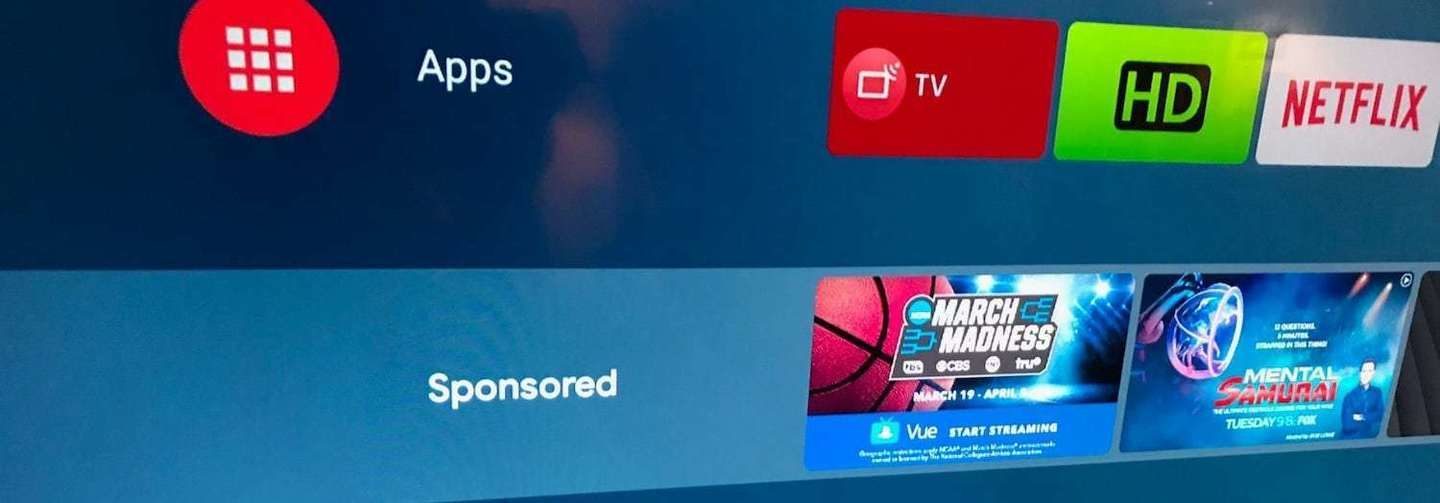
Новая строка «Спонсируемые» начала отображаться, в частности, на телевизорах Sony Android, в том числе флагманских моделях LCD и OLED. Отметим, что работа с Android TV, судя по всему, вошла в цену этих моделей. На странице поддержки Sony объясняет, что «канал управляется Google», и что его можно удалить только путем создания так называемого ограниченного профиля.
Пока не ясно, получат ли отображение спонсируемых каналов телевизоры с Android от других брендов, таких как Philips, TCL и Hisense. Тем не менее, Nvidia уверяет, что на коробке Shield TV спонсируемый ряд не появится.
Источник: stereo.ru